
cmd命令修复系统,轻松解决Windows故障
时间:2024-10-24 来源:网络 人气:
CMD命令修复系统:轻松解决Windows故障
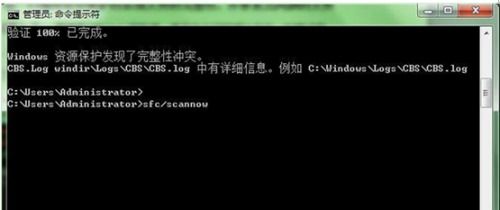
在Windows操作系统中,CMD(命令提示符)是一个强大的工具,可以帮助用户执行各种系统管理和维护任务。当系统出现问题时,使用CMD命令进行修复是一种高效且不破坏数据的方法。本文将详细介绍如何利用CMD命令修复系统,帮助用户解决常见的系统故障。
一、了解CMD命令
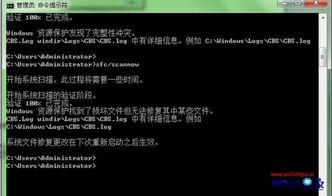
CMD是Windows操作系统中的一种命令行界面,它允许用户通过输入特定的命令来执行各种操作。与图形界面相比,CMD命令提供了更直接和高效的方式来管理系统。
二、使用SFC命令修复系统文件

SFC(系统文件检查器)是Windows系统中用于检查和修复受保护的系统文件的命令。以下是如何使用SFC命令修复系统文件的步骤:
打开命令提示符窗口。在开始菜单中搜索“cmd”,然后右键点击“命令提示符”,选择“以管理员身份运行”。
在命令提示符窗口中,输入“sfc /?”并按回车键,查看SFC命令的所有参数。
输入“sfc /scannow”并按回车键,开始扫描系统文件。这个过程可能需要一些时间。
如果发现系统文件损坏,SFC会自动尝试修复它们。
扫描完成后,重启计算机以使修复生效。
三、使用DISM命令修复Windows映像
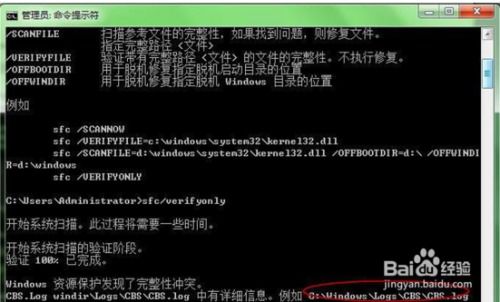
DISM(Deployment Image Servicing and Management)是Windows系统中用于管理Windows映像和服务的命令。以下是如何使用DISM命令修复Windows映像的步骤:
打开命令提示符窗口。
输入“DISM /Online /Cleanup-Image /CheckHealth”并按回车键,检查Windows映像的健康状况。
如果发现问题,输入“DISM /Online /Cleanup-Image /ScanHealth”并按回车键,进行更深入的扫描。
如果扫描结果显示有损坏的文件,输入“DISM /Online /Cleanup-Image /RestoreHealth”并按回车键,开始修复Windows映像。
四、使用系统还原功能

如果系统文件损坏导致系统无法正常运行,可以使用系统还原功能将系统恢复到之前的状态。以下是如何使用系统还原的步骤:
打开“控制面板”,然后点击“系统和安全”。
在“系统”部分,点击“系统保护”。
在“系统还原”选项卡中,点击“创建”或“系统还原”。
按照提示操作,选择要还原到的点,然后开始还原过程。
通过以上方法,用户可以利用CMD命令轻松修复Windows系统中的常见故障。CMD命令提供了强大的系统管理功能,是Windows用户必备的工具之一。在遇到系统问题时,不妨尝试使用CMD命令进行修复,以节省时间和精力。
相关推荐
教程资讯
教程资讯排行













